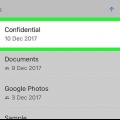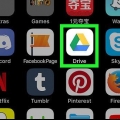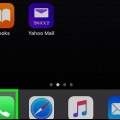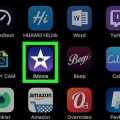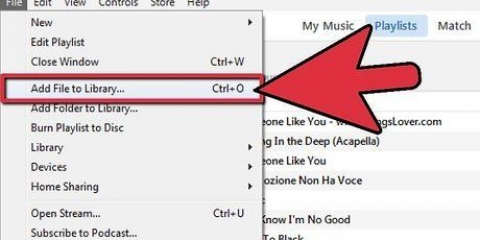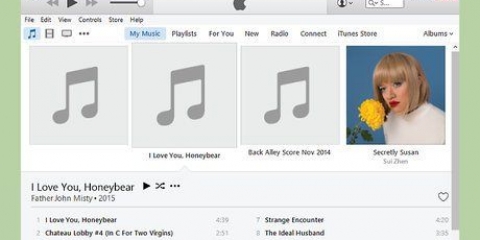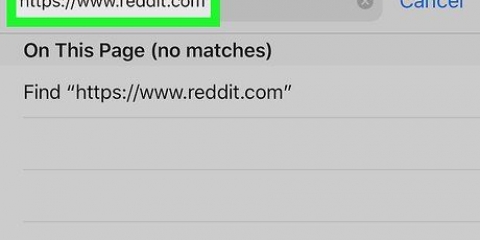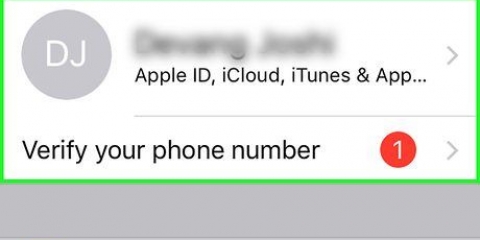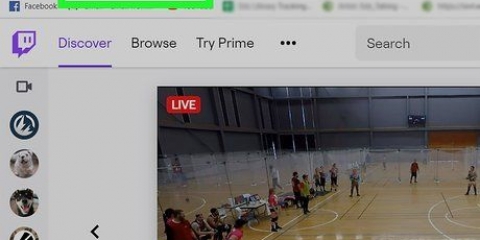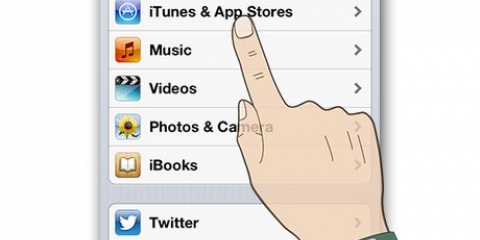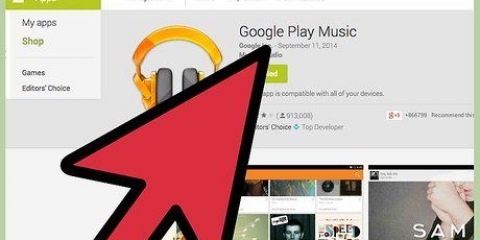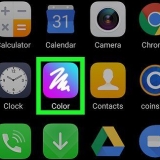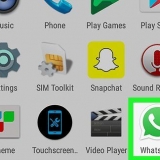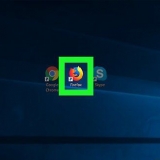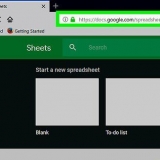Carregar uma música para o soundcloud em um iphone ou ipad
Você quer conquistar o mundo como artista com suas músicas auto-escritas ou você toca em uma banda e acabou de gravar um hit número 1?? Então você pode usar o Soundcloud para compartilhar e promover seu trabalho online. Este artigo do wikiHow explica como enviar arquivos de áudio para o Soundcloud usando um iPhone ou iPad. Antes de começar, é importante saber que o Soundcloud só permite o upload de arquivos do Google Drive. Você não pode fazer upload de arquivos armazenados localmente em seu iPhone ou iPad. Portanto, verifique se o arquivo de áudio que você deseja enviar está disponível em seu Google Drive.
Degraus

1. Abra o aplicativo Safari no seu iPhone ou iPad. O ícone do Safari parece um bloco branco com uma bússola azul.
- Você também pode usar outro navegador de internet, por exemplo, Chrome ou Firefox. É importante que o navegador que você está usando permita abrir a página da área de trabalho de um site a partir do seu iPhone ou iPad. Isso será necessário para poder fazer login no seu perfil do Soundcloud.

2. Vou aoPágina de upload do Soundcloud. modelo nuvem de som.com/upload na barra de endereços do seu navegador e clique no botão azul vai-botão do seu teclado.

3. Clique nisso
-ícone. Você pode encontrar isso na barra de menu na parte inferior da tela. Clicar aqui abrirá um menu pop-up.
4. Deslize para a esquerda na linha inferior de ícones e escolhapágina da área de trabalho. O ícone para isso parece um monitor de computador e está localizado entre as opções imprimir e Pesquisar por página. Quando clicado, a página da Web será recarregada e abrirá a versão para desktop do site do Soundcloud na tela do seu iPhone ou iPad.
Se você estiver usando o Chrome ou Firefox, clique nos três pontos verticais no canto superior direito da tela e clique em Abrir site da área de trabalho.

5. aperte o botãoCarregue sua primeira faixa. É um botão laranja no canto superior esquerdo do site do Soundcloud.
Pode ser útil inclinar a tela do seu iPhone ou iPad para uma visão horizontal. Alguns sites são mais fáceis de ler dessa maneira.

6. Faça login no seu perfil do Soundcloud. Você pode fazer isso com seus detalhes de login do Soundcloud ou vinculando uma de suas contas de mídia social ao Soundcloud. Após o login, a página de upload do Soundcloud será aberta.

7. Clique emEscolha um arquivo para fazer upload. Este é um botão laranja na página de upload. Isso abrirá um menu pop-up onde você poderá selecionar o local do arquivo da música ou gravação de som que deseja enviar.

8. No menu pop-up, escolhadirigir. Drive pode ser reconhecido pelo ícone triangular com as cores amarelo, azul e verde. Quando você clicar nele, o Google Drive será aberto em uma nova página da web. Nesta página, você pode navegar por todos os arquivos armazenados em seu Google Drive.
Quando a página do Google Drive abrir no seu iPhone ou iPad e você não estiver conectado automaticamente, faça login manualmente com seu endereço de e-mail e senha do Google Drive.

9. Procure o arquivo de áudio que você deseja enviar e selecione-o. Navegue pelos seus arquivos no Google Drive e selecione o arquivo de áudio que você deseja enviar para o Soundcloud. Depois de selecionar o arquivo correto, você será redirecionado de volta para a página de upload do Soundcloud.

10. Adicione um título ao seu upload. Na seção de dados mestre, no campo Título você pode adicionar o nome do seu arquivo de áudio.
Além do título, você também pode adicionar um gênero e uma descrição ao seu upload. Você também pode adicionar tags ao seu upload. Esses campos são opcionais.

11. Clique emSalve . Este é um botão laranja no canto inferior direito da página. Isso fará o upload do arquivo de áudio que você selecionou do Google Drive para o seu perfil do Soundcloud.
Artigos sobre o tópico "Carregar uma música para o soundcloud em um iphone ou ipad"
Оцените, пожалуйста статью
Similar
Popular